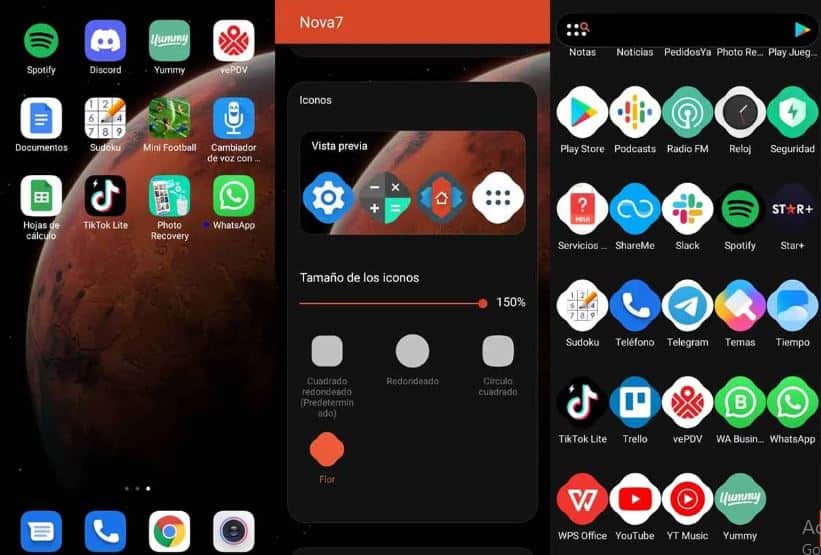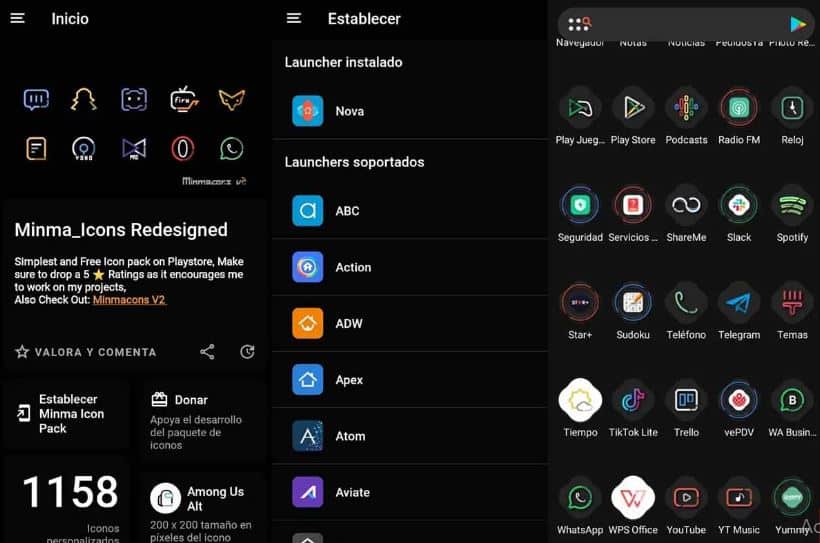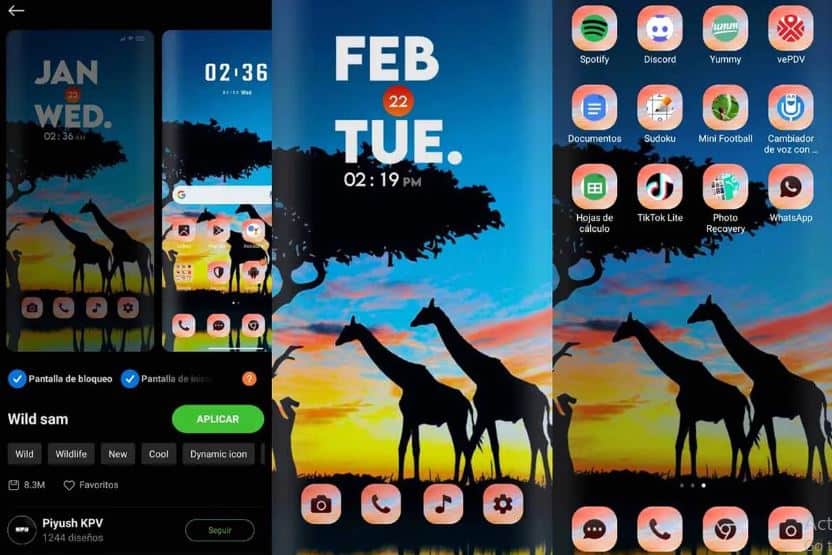3 cách kỳ diệu giúp thay đổi biểu tượng WhatsApp
Điều thú vị là hệ điều hành Android cho phép tùy chỉnh không giới hạn để phát huy khả năng sáng tạo của người dùng, do đó, bạn hoàn toàn có thể thay đổi các biểu tượng của ứng dụng theo sở thích hay phong cách của mình. 3 cách kỳ diệu dưới đây sẽ giúp bạn làm được điều đó, ở đây, chúng tôi lấy WhatsApp làm ứng dụng điển hình.
Cách 1: Dùng ứng dụng trình khởi chạy từ bên thứ 3
Đây là cách nhanh nhất, hay nhất và dễ nhất để thay đổi biểu tượng WhatsApp trên Android, bạn có thể chọn bất kỳ laucher (trình khởi chạy) nào trên CH Play nhưng hay tham khảo gợi ý Nova Launcher vì đây là ứng dụng khá nổi tiếng.
Bước 1: Bạn tải và cài đặt Nova Laucher vào thiết bị
Bước 2: Mở ứng dụng và rê xuống mục icons, sau đó bạn chọn kích cỡ và kiểu dáng của biểu tượng để thay thế cho biểu tượng mặc định của WhatsApp.
Bước 3: Bạn cuộn xuống và nhấn vào nút check để lưu lại cài đặt của Nova Launcher.
Ngoài thay đổi biểu tượng ứng dụng, trình khởi chạy này còn cho bạn tùy chỉnh rất nhiều thứ như theme, bàn phím, màu sắc, thiết kế giao diện…
Cách 2: Tải bộ biểu tượng về thiết bị
Trên Google Play cũng có vô số gói biểu tượng để bạn thỏa thích thay đổi giao diện các ứng dụng của mình, tuy nhiên, bạn cần phải cài đặt một trình khởi chạy mới có thể sử dụng được chúng. Một trong số những gói biểu tượng cực kỳ bắt mắt và tương thích hoàn hảo với Nova Launcher là Minma Icon Pack, bạn có thể làm theo các bước sau:
Bước 1: Tải Nova Launcher và cài đặt vào máy (hoặc bất kỳ trình khởi tạo nào)
Bước 2: Tải Minma Icon Pack và cài vào máy
Bước 3: Nhấn vào gói này và chọn trình khởi chạy đã được cài đặt trên máy bạn (Nova Launcher hoặc bất kỳ trình khởi chạy nào). Thế là bạn tha hồ chọn giao diện mới cho biểu tượng ứng dụng của mình.
Cách 3: Cài đặt theme
Tải và cài đặt theme cũng là một cách để bạn làm mới màn hình của mình. Bạn sẽ có một kho theme tuyệt vời cả miễn phí và trả phí nếu dùng điện thoại Samsung Glaxy, hoặc tận dụng Redmi 9C nếu điện thoại của bạn là Xiaomi. Việc bạn cần làm chỉ là vào thư viện và chọn loại theme ứng ý, sau đó tải về và cài đặt vào máy. Điện thoại sẽ áp dụng theme này, thay đổi cho cả giao diện màn hình chính và/hoặc màn hình khóa, đồng thời, thay đổi cả biểu tượng ứng dụng của thiết bị.
Mỗi cách đều có ưu và nhược điểm riêng, do đó, tùy từng nhu cầu và sở thích cá nhân mà bạn có thể chọn cho mình một cách phù hợp để làm mới giao diện của thiết bị nhé.
Nguồn: crast (Bài viết)

Nova Launcher
Với Nova Launcher, bạn có toàn quyền kiểm soát và quản lý các ứng dụng trên thiết bị thông minh như thay đổi giao diện gồm ảnh nền, màu sắc và hình dáng biểu tượng, ẩn ứng dụng, khởi động trình tìm kiếm Google bất kỳ lúc nào mà không phải thoát khỏi trang hay ứng dụng hiện tại, sắp xếp ứng dụng theo từng thư mục, thiết lập tùy chọn cử chỉ để khởi động ứng dụng…